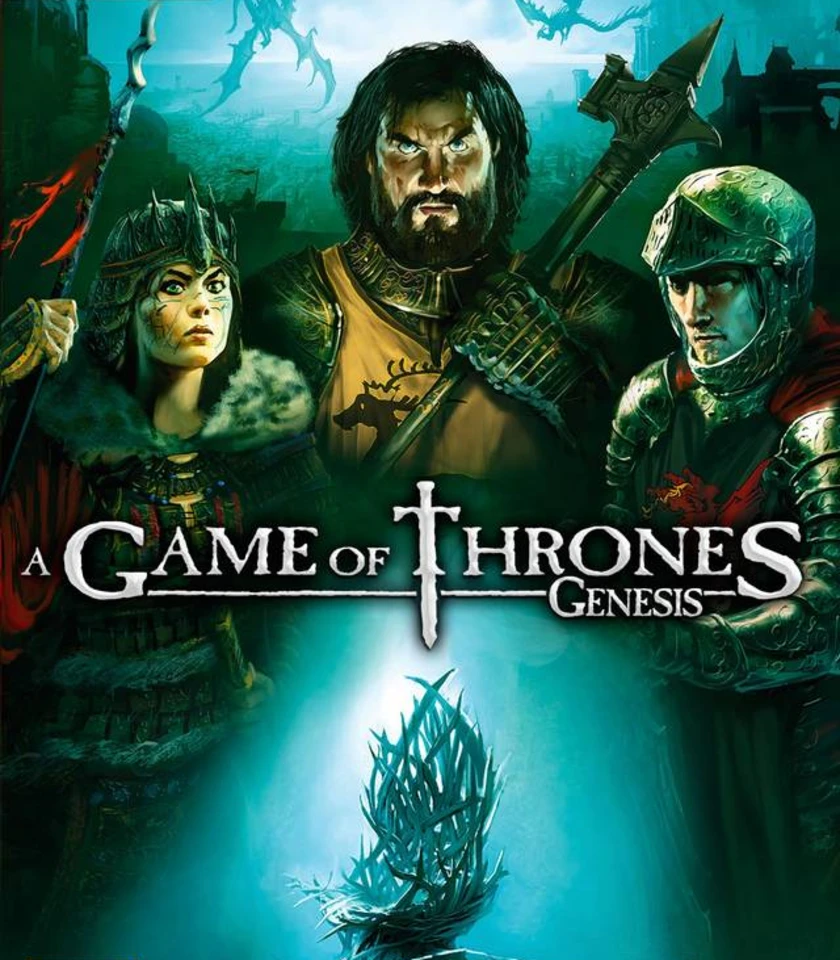Windows 7, 8, 10: Desktop Hintergrund auf schwarz umstellen
Was der eine schön findet, ist für den anderen alles andere als ansehnlich. Der Desktop Hintergrund (auch Wallpaper genannt), zeigt auf vielen Computern ein Bild an. Entweder handelt es sich dabei um ein zufälliges Bild, oder ein Porträt aus der eigenen Galerie.
Gerade wer täglich am Computer sitzt, weil er beispielsweise daran arbeitet, bevorzugt eine schlichte und minimalistische Umgebung. Dazu gehört auch der Desktop Hintergrund, welcher bei vielen Nutzern bevorzugt komplett schwarz angezeigt wird. Dadurch lassen sich Symbole auf dem Desktop schneller finden und die Augen werden allgemein weniger belastet.
In diesem Beitrag erklären wir Ihnen, wie Sie unter Windows 7, 8 und 10 den Desktop Hintergrund auf schwarz umstellen und dauerhaft ausblenden.
So stellen Sie den Desktop Hintergrund auf schwarz um
Diese Schritt-für-Schritt Anleitung funktioniert unter Windows 7, 8 und 10
- Drücken Sie die Tastenkombination „Windows-Taste + R“, um die Systemsteuerung zu öffnen.
- Unter dem Punkt „Erleichterte Bedienung“ sehen Sie „Visuelle Darstellung des Bildschirms optimieren“. Öffnen Sie diesen.
- In dem neuen Fenster aktivieren Sie jetzt den Haken bei dem Punkt „Hintergrundbilder entfernen (falls verfügbar)“.
- Klicken Sie anschließend auf „Übernehmen“, um die Änderungen zu speichern.
Das unter den Einstellungen ausgewählte Desktop Hintergrundbild wird nun nicht mehr angezeigt. Stattdessen sehen Sie wie gewünscht einen schwarzen Bildschirm. Möchten Sie die Einstellungen rückgängig machen und das Desktop Bild wieder anzeigen? Kehren Sie dazu wie oben beschrieben zurück in die Einstellungen und entfernen Sie das Häkchen bei „Hintergrundbilder entfernen (falls verfügbar)“.
Alternative Methode unter Windows 8.1
Diese Möglichkeit zur Anpassung funktioniert ausschließlich bei dem Betriebssystem Windows 8.1.
- Drücken Sie die Tastenkombination „Windows-Taste + C“, um die Charms-Bar aufzurufen. Diese blendet Windows 8.1 rechts ein.
- Klicken Sie jetzt in der Bar auf „Einstellungen“ und anschließend auf „PC-Einstellungen ändern“.
- In dem neuen Fenster wechseln Sie jetzt im linken Bereich auf „Erleichterte Bedienung“ und anschließend zu „Weitere Optionen“.
- Im letzten Schritt bewegen Sie jetzt im neuen Fenster bei dem Punkt „Windows-Hintergrund anzeigen“ den Regler nach links. Nun wurde das Desktopbild ausgeschaltet.